Переход с Project 2010 на Project Online профессиональный
Вы все еще используете Project 2010? Эффективно управляйте проектами и добивайтесь отличных результатов с помощью Project Online.
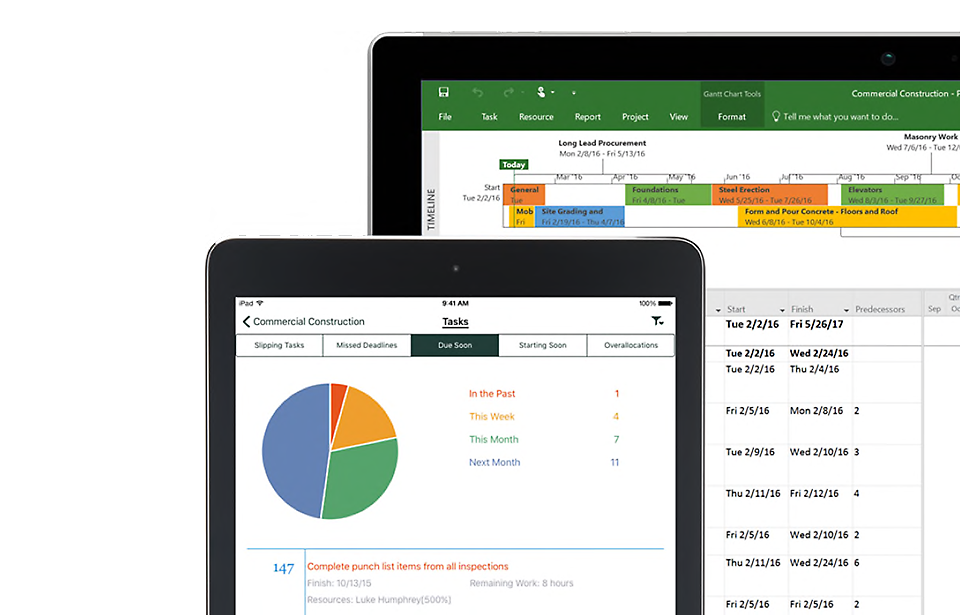
Поддержка Project 2010 прекращена
Для продолжения поддержки необходимы обновления. Чтобы получать поддержку, перейдите на Microsoft 365.
Какие возможности предлагает Project Online?
Лучшие шаблоны
Шаблоны помогут вам оперативно приступить к работе на проектом.
Эффективные планы
Несколько временных шкал позволяют представить график в наглядном виде, а инструменты планирования — устранить все неэффективные этапы.
Удобная совместная работа
Инструменты наподобие Microsoft Teams способствуют эффективному взаимодействию и повышают продуктивность.
Новейшие возможности
Пользуйтесь новыми функциями, возможностями и обновлениями для системы безопасности, которые доступны только для Project Online.
Сравнение Project 2010 и Project Online профессиональный
| Функции Project | Project Online профессиональный | Project 2010 |
|---|---|---|
| Управление расписаниями и затратами проектов | | |
| Управление задачами, отчетами и бизнес-аналитикой | | |
| Распределение ресурсов и отслеживание хода выполнения | | |
| Участники группы могут менять статусы задач, делиться документами и обсуждать вопросы, связанные с проектами | | |
| Фиксируйте в расписаниях данные о времени, затраченном на выполнение проектов и другие задачи, для начисления заработной платы, выставления счетов и прочих бизнес-целей | | |
| Полная актуальная версия классического приложения Project. Одна лицензия позволяет использовать приложение на пяти ПК с Windows | | |
| Планируйте проекты и быстро приступайте к работе благодаря таким знакомым инструментам, как диаграммы Ганта и настраиваемые шаблоны | | |
| Получайте исчерпывающую информацию о состоянии проекта: от диаграмм выработки до финансовых данных | | |
| Сохраняйте проекты в облаке, чтобы иметь к ним доступ с любого устройства и свободно работать над ними вместе с коллегами | | |
| Распределяйте ресурсы по задачам и регулируйте их выделение, блокируя их или запрашивая дополнительные ресурсы | | |
Готовы к безграничным возможностям Project Online профессиональный?
Популярные вопросы
-
В состав Office 2010 входят такие приложения, как Word, Excel, PowerPoint и Outlook. За них нужно заплатить один раз, а использовать можно только на одном компьютере.
Планы Microsoft 365, помимо расширенных версий тех же самых приложений, включают дополнительные возможности для работы в Интернете, например пространство в хранилище OneDrive для домашнего использования. С планом Microsoft 365 вы получаете полнофункциональные приложения Office, которые можно установить на компьютеры с Windows и macOS, планшеты (включая iPad® и Android™) и телефоны1. Планы Microsoft 365 доступны по месячной или годовой подписке. Подробнее. -
Ознакомьтесь с требованиями к системе для совместимых версий Windows и macOS, а также с другими требованиями для использования различных возможностей.
-
Для работы с приложениями Office, такими как Word, Excel и PowerPoint, доступ к Интернету не требуется, так как они полностью установлены на компьютере.
Однако доступ к Интернету нужен для установки и активации всех последних выпусков наборов Office, а также всех планов подписки на Microsoft 365. Если вы пользуетесь одним из планов Microsoft 365, доступ к Интернету потребуется для управления учетной записью подписки, например для установки Office на другие ПК или для изменения параметров выставления счетов. Если у вас не установлено классическое приложение OneDrive, подключение к Интернету также потребуется для доступа к документам в хранилище OneDrive.
Рекомендуем также регулярно подключаться к Интернету, чтобы проверять наличие новых версий Office и пользоваться преимуществами автоматического обновления. Если доступ к Интернету будет отсутствовать в течение 31 дня, приложения перейдут в режим ограниченной функциональности: вы сможете просматривать и печатать документы, но не сможете редактировать их и создавать новые. Для повторной активации приложений Office достаточно снова подключиться к Интернету.
-
Да. Созданные вами документы принадлежат только вам. Вы можете хранить их в сети с помощью OneDrive либо на вашем компьютере Windows или Mac.
В случае отмены подписки или окончания срока ее действия вы все равно сможете получить доступ ко всем своим файлам и скачать их. Для этого нужно войти непосредственно в OneDrive с помощью учетной записи Майкрософт, которую вы использовали для настройки Microsoft 365. При этом дополнительное место в хранилище, предоставленное в рамках подписки, становится недоступно. Если объем данных в вашей учетной записи OneDrive превышает бесплатную квоту, вы должны сохранить свои файлы в другом месте или купить дополнительное место в хранилище OneDrive.
-
Если вы приобрели подписку с автоматическим продлением, срок ее действия отсчитывается с момента покупки. Такие подписки можно купить на сайтах Microsoft365.com, MicrosoftStore.com, iTunes® и в некоторых других магазинах. Если вы приобрели подписку по предоплате, срок ее действия отсчитывается с момента ее активации и вашего первого посещения страницы "Моя учетная запись". Подписку с предоплатой можно приобрести у розничного продавца, торгового посредника или агента поддержки Майкрософт.
-
Если у вас есть действующая подписка Microsoft 365 для семьи, ей могут пользоваться еще до пяти человек (в общей сложности шесть пользователей). Каждый из них сможет установить приложения на своем компьютере с Windows или macOS, устройстве iPad или iPhone®, планшете с Android или Windows либо телефоне с Android1, а также получит 1 ТБ дополнительного места в облачном хранилище и сможет управлять установленными у себя версиями приложений на странице www.account.microsoft.com.
Чтобы добавить пользователя в свою подписку, откройте страницу www.office.com/myaccount и следуйте указаниям на экране. Каждый добавленный пользователь получит электронное письмо с дальнейшими инструкциями. После выполнения этих действий данные об этом пользователе и об установленных им приложениях появятся на вашей странице "Моя учетная запись". Вы сможете в любой момент заблокировать доступ любого пользователя к вашей подписке или удалить устройство этого пользователя на странице www.office.com/myaccount.
-
Облако — это общепринятый термин для описания вычислительных веб-служб, находящихся за пределами вашего дома или организации. При использовании облачных служб ваша ИТ-инфраструктура размещается не на локальном сервере (дома или в организации), а удаленно и обслуживается сторонней компанией. Например, в случае с Microsoft 365 ваши данные и программы размещаются на удаленных серверах корпорации Майкрософт и обслуживаются ею. Там же проводятся вычислительные операции. Многие службы, которыми вы пользуетесь каждый день (например, почтовые веб-службы, мобильные приложения банков и сетевые хранилища фотографий), являются облачными системами. Так как эта инфраструктура расположена в Интернете (в облаке), она доступна практически в любой точке мира и на любом компьютере, планшете, смартфоне или другом устройстве с подключением к Интернету.

Следите за новостями Microsoft 365